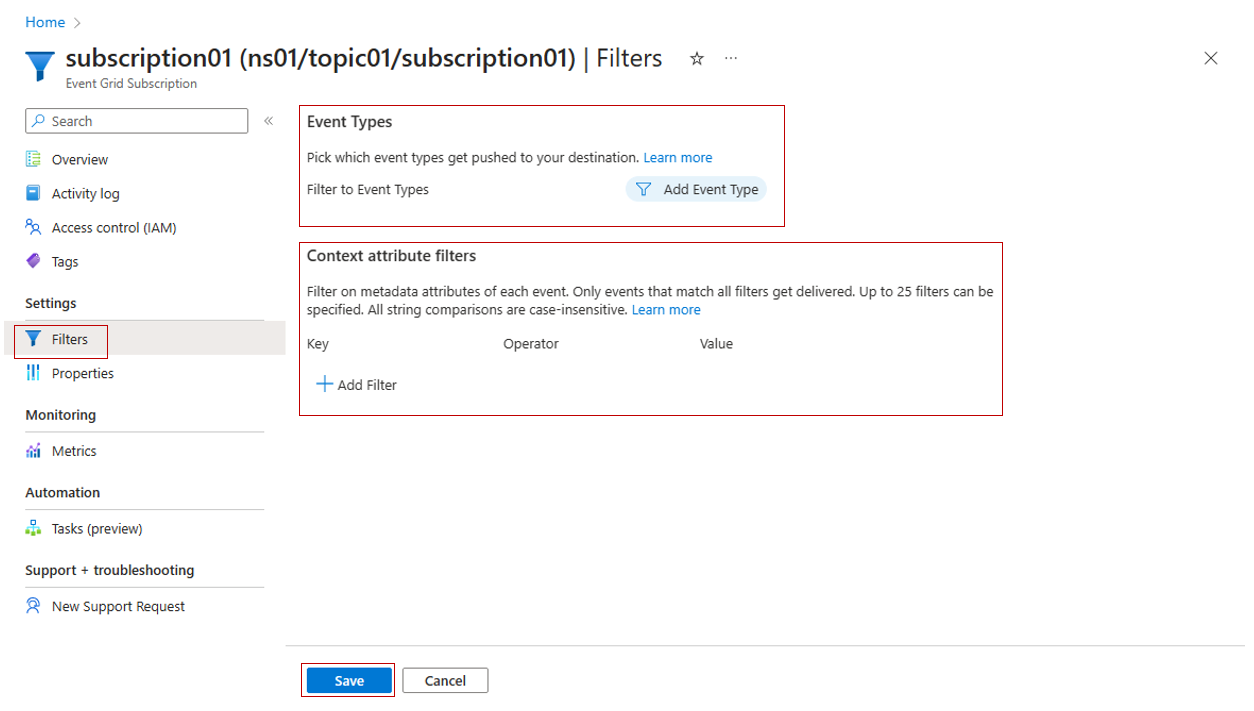Erstellen, Anzeigen und Verwalten von Ereignisabonnements in Namespacethemen
In diesem Artikel erfahren Sie, wie Sie Ereignisabonnements für Namespacethemen in Azure Event Grid erstellen, anzeigen und verwalten.
Erstellen eines Ereignisabonnements
Führen Sie die Schritte zum Erstellen, Anzeigen und Verwalten eines Namespacethemas aus, um das Thema zu identifizieren, mit dem Sie das Ereignisabonnement erstellen möchten.
Klicken Sie im Abschnitt Entitäten auf die Option Abonnements.
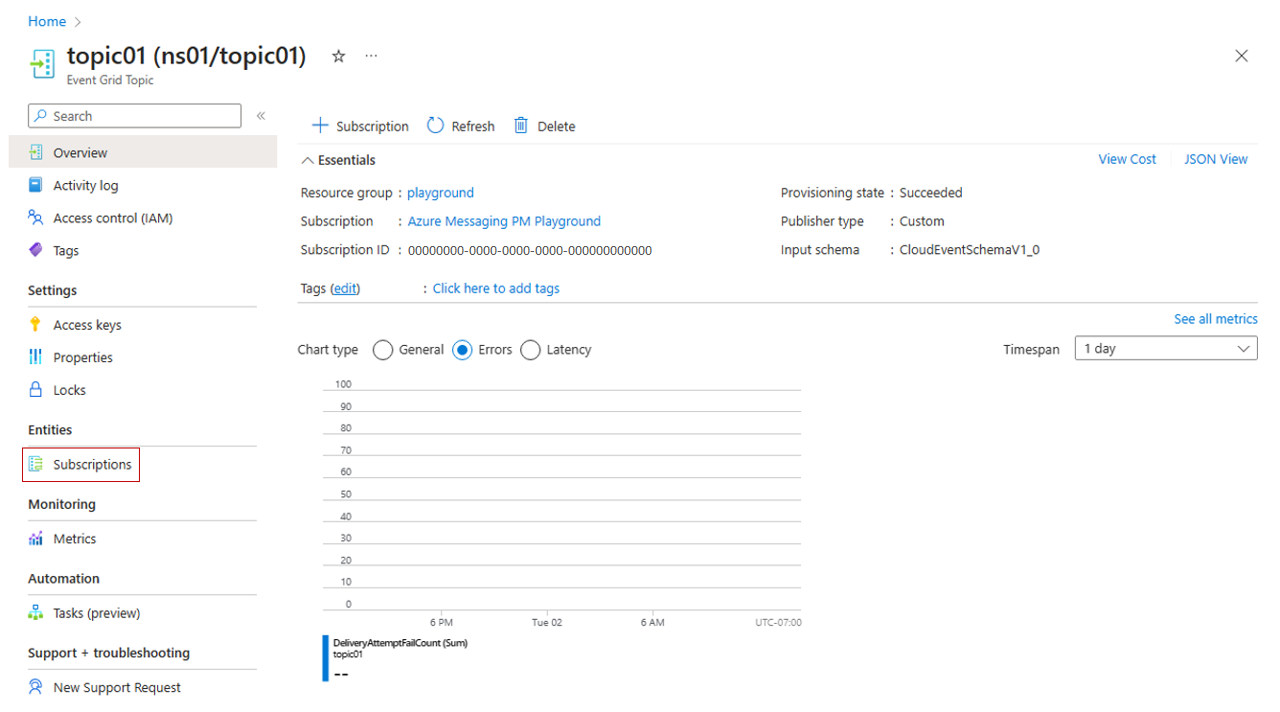
Klicken Sie auf dem Blatt Abonnements auf die Schaltfläche „+ Abonnement“.
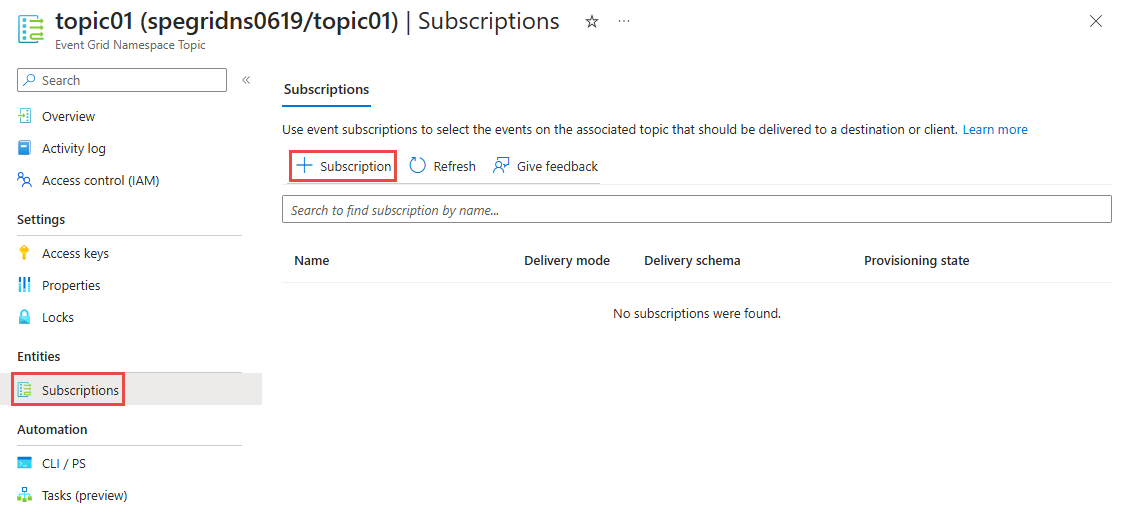
Geben Sie auf der Registerkarte Grundlagen den Namen des Themas ein, das Sie erstellen möchten.
Wichtig
Bei der Erstellung eines Abonnements müssen Sie zwischen dem Pull- und dem Push-Übermittlungsmodus wählen. Weitere Informationen zu den Verbrauchsmodi, die in den Event Grid-Namespaces zur Verfügung stehen, finden Sie in der Übersicht über die Pullübermittlung oder in der Übersicht über die Pushübermittlung.
Pullübermittlungsabonnement:
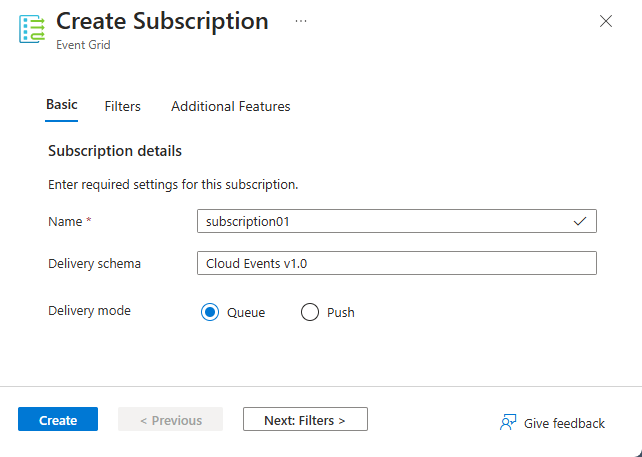
Pushübermittlungsabonnement:
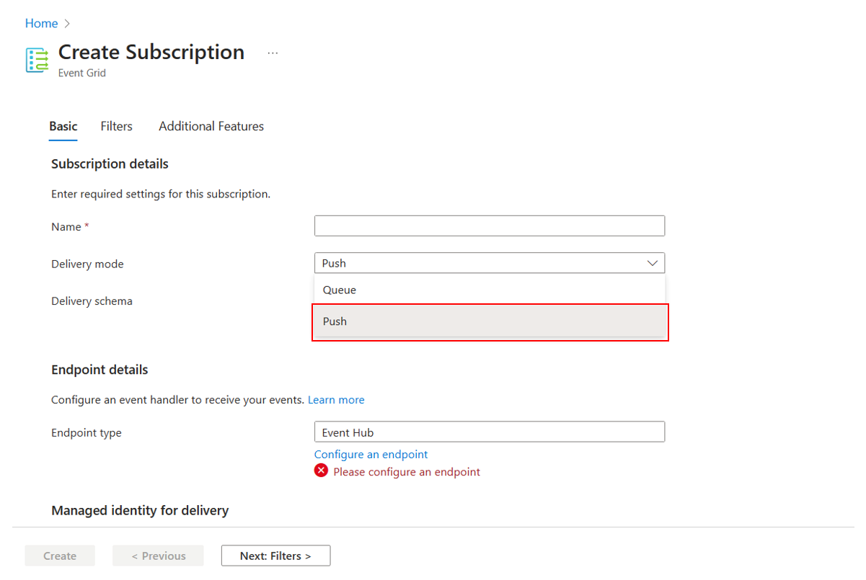
Fügen Sie auf der Registerkarte Filter die Namen der Ereignistypen hinzu, die Sie im Abonnement filtern möchten, und fügen Sie Kontextattributefilter hinzu, die Sie im Abonnement verwenden möchten.
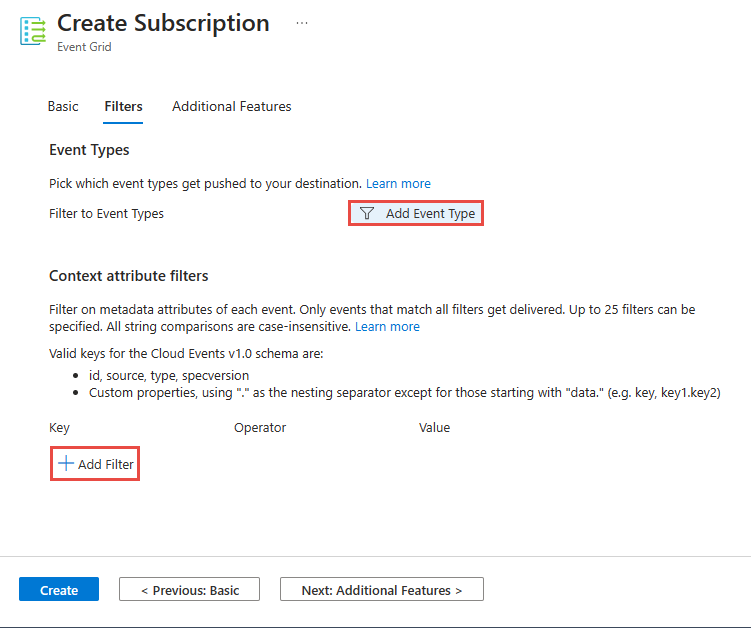
Legen Sie auf der Registerkarte Zusätzliche Features die Sperrdauer in Minuten und die maximale Anzahl der Lieferungen fest, und wählen Sie Erstellen aus.
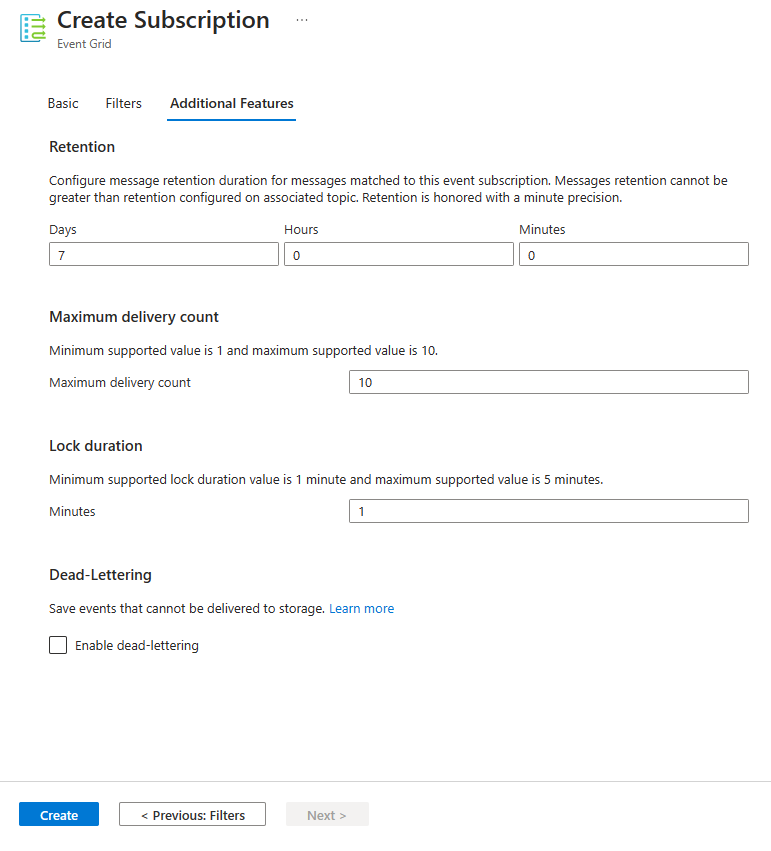
Anzeigen eines Ereignisabonnements
Führen Sie die Schritte zum Erstellen, Anzeigen und Verwalten eines Namespacethemas aus, um das Thema zu identifizieren, mit dem Sie das Ereignisabonnement anzeigen möchten.
Klicken Sie im Abschnitt Entitäten auf die Option Abonnements.
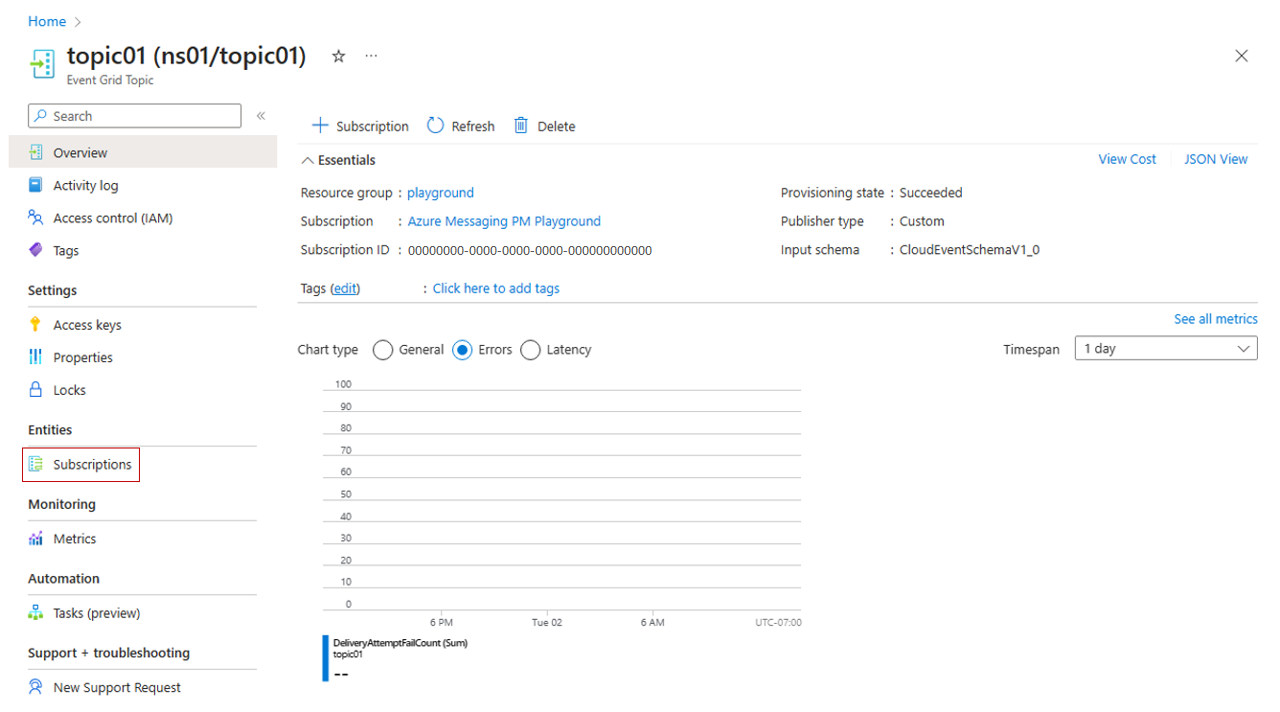
Suchen Sie nach dem Abonnement, das Sie anzeigen möchten, und wählen Sie das Abonnement aus.
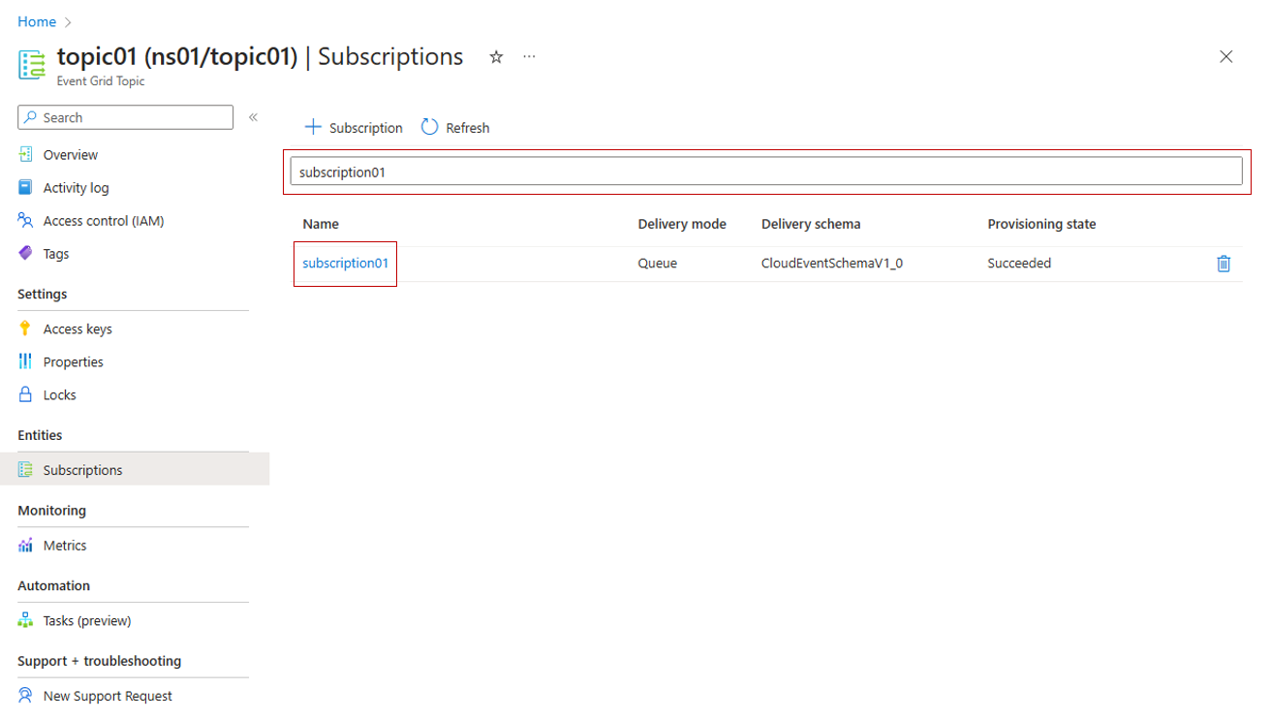
Erkunden Sie die Einstellungen für Ereignisabonnementthemen.
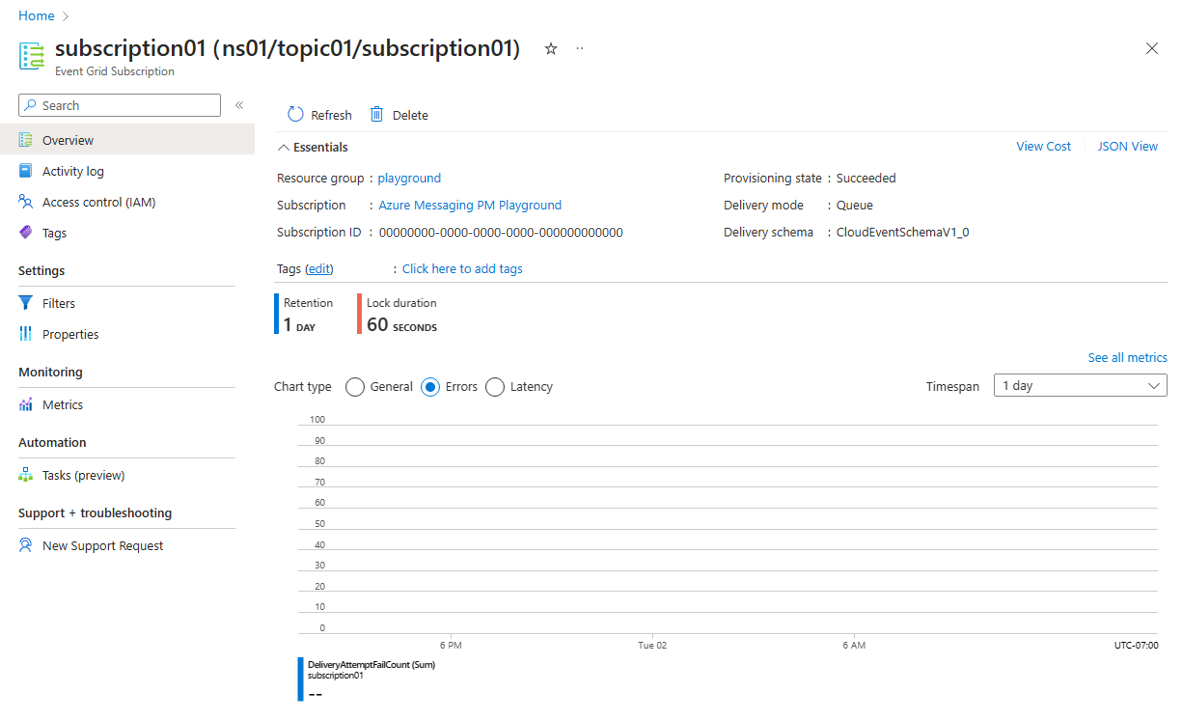
Löschen eines Ereignisabonnements
Führen Sie die Schritte zum Erstellen, Anzeigen und Verwalten eines Namespacethemas aus, um das Thema zu identifizieren, mit dem Sie das Ereignisabonnement löschen möchten.
Klicken Sie im Abschnitt Entitäten auf die Option Abonnements.
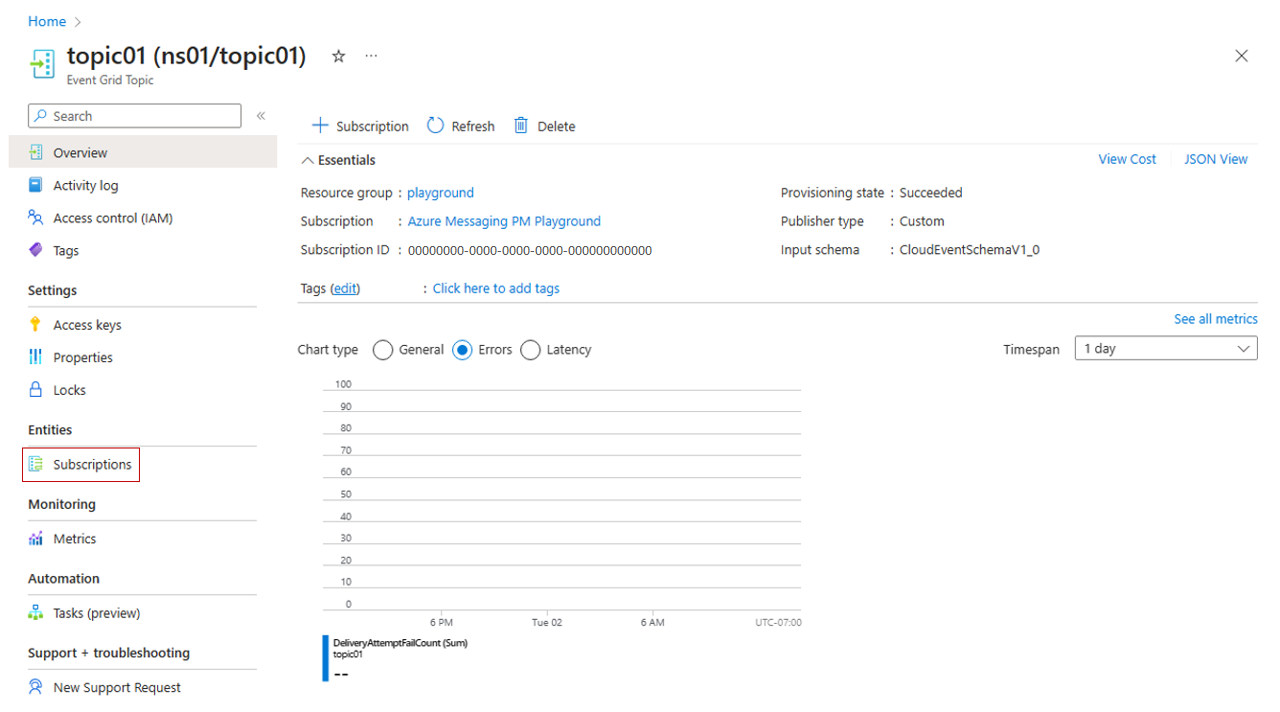
Suchen Sie nach dem Abonnement, das Sie löschen möchten, und wählen Sie das Abonnement aus.
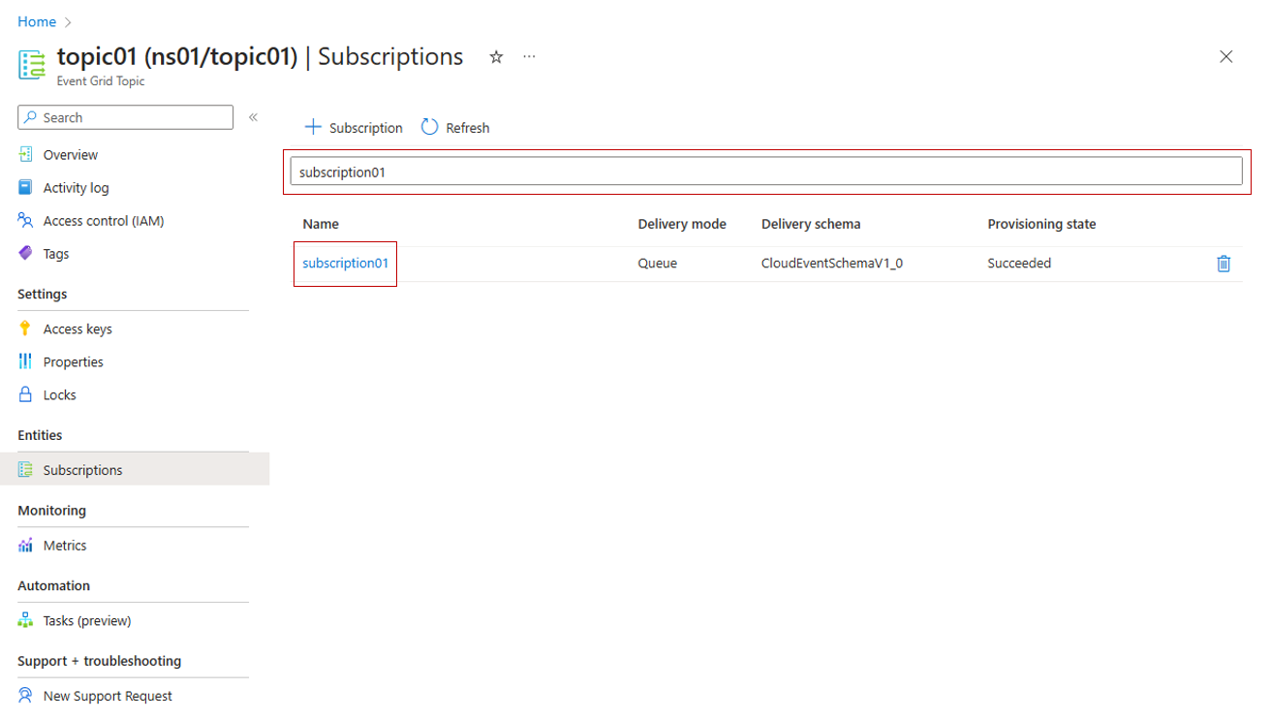
Wählen Sie auf der Seite Übersicht die Option Löschen auf der Symbolleiste aus.
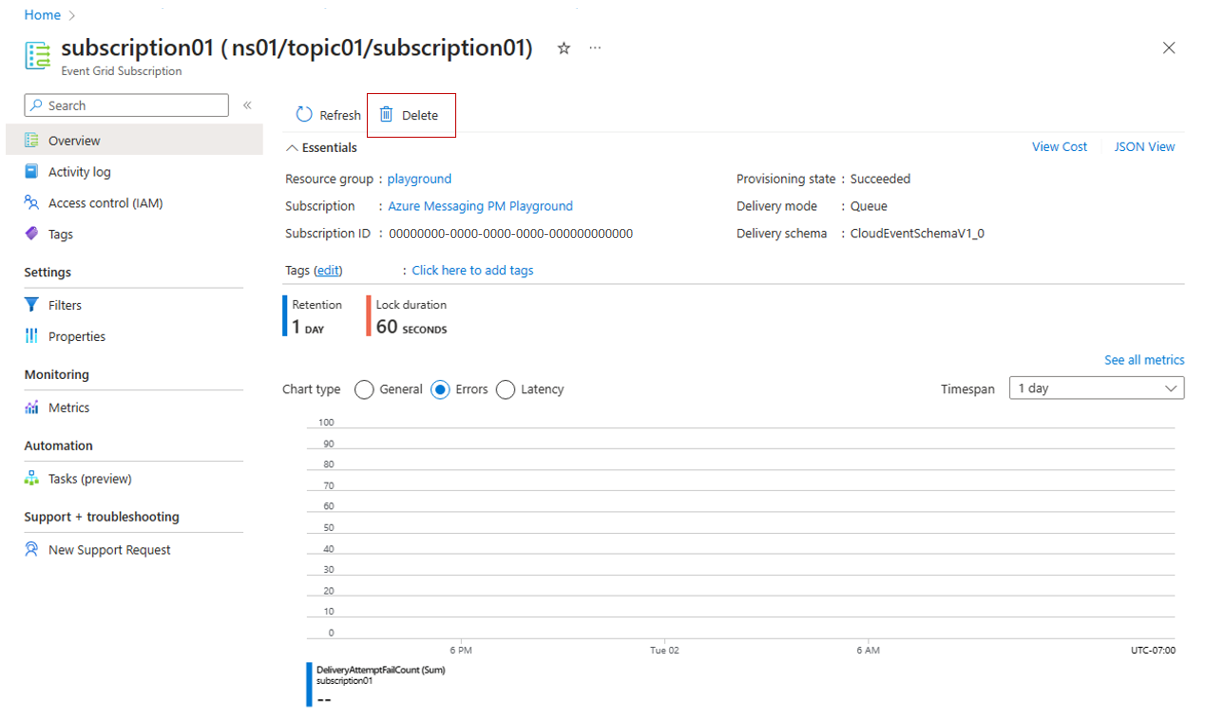
Geben Sie auf der Bestätigungsseite den Namen der Ressource ein, und wählen Sie Löschen aus, um den Löschvorgang zu bestätigen. Das Ereignisabonnement wird gelöscht.
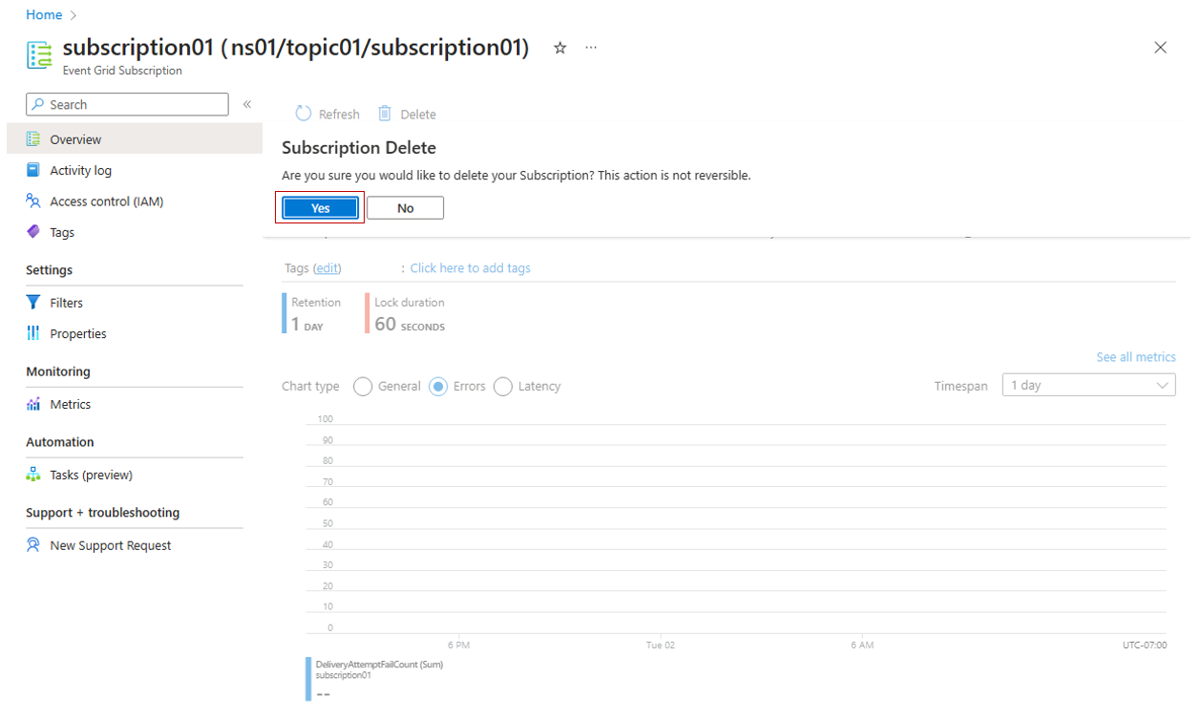
Filterkonfiguration
Um die dem Abonnement zugeordneten Filter zu konfigurieren, wählen Sie im Abschnitt Einstellungen die Option Filter aus, und fügen Sie die Namen der Ereignistypen hinzu, die Sie im Abonnement filtern möchten, und fügen Sie Kontextattributefilter hinzu, die Sie im Abonnement verwenden möchten. Nachdem Sie die Filterkonfiguration abgeschlossen haben, wählen Sie Speichern aus.
Vereinfachtes Ressourcenmodell
Die Ereignisabonnements unter einem Namespacethema bieten ein vereinfachtes Konfigurationsmodell für die Filterung im Vergleich zu Ereignisabonnements für Domänen und für benutzerdefinierte, System-, Partner- und Domänenthemen. Die Filterfunktionen sind mit Ausnahme der in den folgenden Abschnitten dokumentierten Szenarien identisch.
Filtern nach Ereignisdaten
Die Filterung nach dem data-Ereignis wird derzeit nicht unterstützt. Diese Funktion wird in einem zukünftigen Release verfügbar sein.
Betreff beginnt mit
Es gibt keine dedizierten Konfigurationseigenschaften zum Angeben von Filtern für subject. Sie können Filter wie folgt konfigurieren, um das Kontextattribute subject mit einem Wert zu filtern, der mit einer Zeichenfolge beginnt.
| Schlüsselwert | Operator | value |
|---|---|---|
| subject | Zeichenfolge beginnt mit | Ihre Zeichenfolge |
Betreff endet auf
Es gibt keine dedizierten Konfigurationseigenschaften zum Angeben von Filtern für subject. Sie können Filter wie folgt konfigurieren, um das Kontextattribute subject mit einem Wert zu filtern, der mit einer Zeichenfolge endet.
| Schlüsselwert | Operator | value |
|---|---|---|
| subject | Zeichenfolge endet mit | Ihre Zeichenfolge |
Nächste Schritte
- Weitere Informationen zum Veröffentlichen und Abonnieren von Ereignissen in Azure Event Grid-Namespaces finden Sie in den Schritten zum Veröffentlichen in Namespacethemen und Nutzen von Ereignissen.